Čiara na obrazovke monitora. Vertikálne pruhy na obrazovke. Prečo k tomu dochádza
Na rozdiel od malých obrazových artefaktov, ktoré sa periodicky objavujú a miznú a pre bežného človeka nemusia byť také zrejmé, čierne pruhy na obrazovke monitora sú výrazné a nemožno si ich nevšimnúť. Okrem toho výrazne deformujú pracovnú plochu obrazovky, čím znižujú použiteľnosť počítača.
Existuje niekoľko najbežnejších možností umiestnenia takýchto pásikov:
1) Na obrazovke monitora sú súčasne viditeľné čierne pruhy vpravo a vľavo alebo na jednej zo strán.
2) Vodorovné čierne pruhy sú umiestnené na obrazovke monitora v hornej, dolnej časti alebo na ľubovoľnej oblasti obrazovky.

3) Na monitore sa v náhodnom poradí objavili zvislé čierne pruhy rôznej šírky.
V niektorých z uvedených prípadov je používateľ schopný odstrániť chybu obrazu sám, často však naznačujú prítomnosť vážneho problému v prevádzke monitora, ktorý si vyžaduje zásah odborníka.


Ako odstrániť čierny pruh na obrazovke monitora?
Najjednoduchšia situácia je, keď sú čierne pruhy na monitore umiestnené po stranách alebo na jednej strane obrazovky a tvoria akýsi rám. Grafické prvky nie sú blokované, ale sú iba posunuté alebo predĺžené vzhľadom na stred obrazovky. V tomto prípade môžeme hovoriť o nesprávnom nastavení pomeru strán obrazu. Problém je možné vyriešiť programovo, prostredníctvom nastavení ovládača grafickej karty alebo pomocou tlačidiel ponuky na samotnom monitore.
Ak sa na obrazovke vášho monitora objavujú blikajúce čierne pruhy a pravidelne menia svoje umiestnenie, môže to byť spôsobené chybnou alebo nesprávne nakonfigurovanou grafickou kartou. Predovšetkým stojí za to venovať pozornosť parametrom rozlíšenia, frekvencie a synchronizácie.

Ak sa na monitore nachádzajú statické vertikálne alebo horizontálne čierne pruhy rôznych šírok v náhodnom poradí, ktoré prekrývajú prvky obrazu, zariadenie musí byť opravené v servisnom stredisku, pretože S najväčšou pravdepodobnosťou hovoríme o poruche matice alebo komponentov riadiacej dosky.
Pruhy na obrazovke môžu spôsobiť značné obavy každého používateľa, pretože ľudia najčastejšie premýšľajú o úplnom rozpade monitora. Vertikálne pruhy v skutočnosti nie vždy naznačujú rozbitý monitor, pretože existuje obrovské množstvo iných dôvodov. V tomto článku vám povieme, prečo sa na monitore objavili farebné zvislé pruhy, dôvody a možné riešenie.
Zle zapojené káble
Najprv odpojte a vyfúknite všetky konektory káblov, najmä modrý vodič, ktorý vedie k monitoru. Ak sa totiž preruší alebo poškodí drôt, monitor nedostane správne napätie, čo môže viesť k vypnutiu obrazovky alebo v ojedinelých prípadoch k zobrazeniu pruhov.
Grafická karta sa prehrieva
Postupom času sa grafická karta začne poškodzovať, najmä jej chladiaci systém. Ak teplota grafickej karty v čase zaťaženia presiahne 80 stupňov, môže to spôsobiť problémy so sivou farbou. Prehrievanie grafickej karty môžete spravidla zistiť blikaním monitora, zamrznutím hier, neustálym reštartovaním počítača a samozrejme pruhmi na obrazovke. Nainštalujte program HWmonitor a skontrolujte teplotu spustenej grafickej karty. Ak sa prehreje, najskôr opatrne vyberte grafickú kartu, vyfúknite kontakty a vložte ju späť. Môžete tiež vyčistiť ventiláciu a chladenie grafickej karty; to sa musí robiť opatrne a pomocou vatového tampónu odstráňte všetky zhluky prachu.
Porucha základnej dosky
Základná doska je hlavnou súčasťou systémovej jednotky, ku ktorej je pripojená pamäť RAM, grafická karta, procesor a ďalšie časti. Náhle zmeny elektrického napájania a času môžu poškodiť základnú dosku. Skontrolujte, či konektory na základnej doske nie sú opuchnuté alebo sčernené. Condery vyzerajú ako malé sudy pripevnené k základnej doske. Bohužiaľ, poškodenú základnú dosku bude veľmi ťažké opraviť a pravdepodobne bude potrebné ju vymeniť.
Nedostatok ovládača pre grafickú kartu
Niekedy po preinštalovaní systému Windows môže byť ovládač grafickej karty nekompatibilný alebo jednoducho chýba. Vyhľadajte inštalačný disk pre grafickú kartu a nainštalujte potrebný softvér a ovládače. Ovládač si môžete stiahnuť aj z oficiálnej webovej stránky výrobcu grafickej karty. Stačí zadať model a verziu systému Windows, po nainštalovaní ovládača reštartovať počítač.
Poškodený monitor
Po skontrolovaní všetkých vyššie opísaných dôvodov nezabudnite zistiť, či dôvod spočíva v samotnom monitore. Zistiť, či je monitor pokazený alebo nie, je veľmi jednoduché. Odpojte monitor a pripojte ho k inému počítaču. Bohužiaľ, monitor nedokážete opraviť sami, preto ho odneste na opravu k odborníkovi. Je pravdepodobné, že kábel alebo matrica na monitore je prerušená.
Zhrnutie
Teraz už viete, prečo sa na monitore objavili farebné zvislé pruhy. Na obrazovke prenosného počítača sa z rovnakých dôvodov spravidla objavujú zvislé pruhy, ale identifikácia poruchy bude zložitejšia.
(Navštívené 2 124-krát, dnes 3 návštev)
Upozornenie: NEOPRAVUJEME MATRICE ani neodstraňujeme pruhy na obrazovke. Takéto opravy nestoja za to.
Jedným z najnepríjemnejších príznakov z hľadiska miery eliminácie a nákladov na opravu monitora sú tenké zvislé pruhy po celej výške obrazovky monitora.
V niektorých prípadoch môže byť príčinou poruchy porucha grafickej karty počítača alebo prenosného počítača.
Ak chcete identifikovať zdroj problému, stačí pripojiť monitor k inému počítaču alebo notebooku. Ak problém zmizne, došlo k poruche v počítači, ak pretrváva, monitor je potrebné opraviť.
Vzhľad pruhov je často spojený s mechanickým nárazom na okraj puzdra (horná časť monitora bola posunutá, stlačená alebo zasiahnutá); v zriedkavých prípadoch sa viacfarebné pruhy objavia samy o sebe bez akéhokoľvek vonkajšieho zásahu.
Pred odpoveďou na otázku „odkiaľ sa vzali a ako ich odstrániť“, stručne o teórii tvorby obrazu na matrici monitora:
Obraz na obrazovke sa skladá z bodov, ktorých žiara je riadená takzvanými „ovládačmi“. Práve tieto mikroobvody dávajú signál požadovanému pixelu na jeho zapnutie alebo vypnutie, v dôsledku čoho môžeme vidieť obraz na obrazovke monitora. Ovládače sú umiestnené na samotnej LCD matici. Každý čip môže ovládať pixely na ploche obrazovky širokej približne tri centimetre. Každá vertikálna čiara obrazovky je riadená zodpovedajúcim kolíkom čipu ovládača.
Matricový kábel, cez ktorý sa prenášajú informácie z ovládača priamo na obrazovku, je prilepený špeciálnym vodivým lepidlom. Práve toto miesto sa najčastejšie stáva slabým článkom fungovania obrazovky.
Keď sa stopy oddelia od maticového ovládača, na obrazovke monitora pozorujeme vzhľad tenkých zvislých pruhov. Navyše sa ich počet môže zmeniť stlačením v hornej časti monitora.
Jediným spoľahlivým a správnym riešením problému vzhľadu tenkých vertikálnych pruhov na matrici monitora je výmena LCD panela, čo nie je vždy ekonomicky možné. Vo väčšine prípadov sú náklady na novú maticu monitora až 80 % nákladov na nové zariadenie.
Vzhľadom na to, že väčšina servisných stredísk nemá technológiu na odstránenie a inštaláciu mikroobvodov a káblov zlepených vodivým lepidlom, opravy porúch tohto typu nie sú eliminované.
Napriek zložitosti tohto rozšíreného problému stále existuje niekoľko možných riešení.
Ak tenkých zvislých prúžkov nie je veľa a po stlačení v hornej časti puzdra monitora zmiznú, môžete skúsiť monitor rozobrať a jemne ho zatlačiť v hornej časti nad miestom, kde sa prúžok objavuje. Ak zmizne, môžete na toto miesto niečo umiestniť tak, aby tesnenie po zložení krytu pritlačilo kábel na telo matrice malou silou.
Bohužiaľ, táto metóda nemôže 100% zaručiť normálnu prevádzku monitora v budúcnosti, ale so všetkými možnosťami si zaslúži existovať.
(24 hlasov, priemer: 4,50 z 5) Načítava sa... Tagy:biele pruhy na obrazovke, zelené pruhy na obrazovke, červený pruh na obrazovke, červené pruhy na obrazovke, zvislé pruhy na obrazovke, pruhy na obrazovke obrazovka prenosného počítača, na obrazovke sa objavili pruhy, pruhy na obrazovke Samsung, pruhy na obrazovke, vodorovné pruhy na obrazovke, pruhy na obrazovke LCD, pruhy na obrazovke počítača, pruhy na obrazovke monitora, farebné pruhy na obrazovke , čierny pruh na obrazovke
lcd-service.kiev.ua
Na monitore sa zobrazí zvislá čiara

Počítač je technicky neuveriteľne zložité zariadenie, v ktorom aj malá porucha jednej časti alebo strata kontaktu s inými prvkami vedie k dezorganizácii prevádzky celého zariadenia. Často aj prakticky nový počítač odmietne normálne fungovať a na monitore sa objaví zvislý pruh. Prečo sa to deje a ako sa s tým vysporiadať, nájdete v tomto článku.
Prečo sa na monitore objavil zvislý pruh?
Medzi najčastejšie dôvody patria:
- poškodenie grafickej karty;
- slabý kontakt medzi káblami pripojenými k monitoru;
- porucha základnej dosky.
Čo robiť, ak sa na monitore objavia zvislé pruhy?
Najčastejšie dôvody, prečo sa na monitore objavujú farebné zvislé pruhy, nemajú nič spoločné so softvérom, všetkými druhmi vírusov a ovládačov. Najčastejšie je monitor negatívne ovplyvnený chybnými komponentmi počítača alebo celým bodom je ich nesprávna vzájomná interakcia. Pri vykonávaní diagnostických opatrení je najprv potrebné vylúčiť nesprávnu činnosť grafickej karty. Je potrebné skontrolovať, ako funguje, v akom stave je chladič a či nie je zaprášený. Na základe nameraných hodnôt teploty Aida môžete určiť, či došlo k prehriatiu.
Všetok existujúci prach musí byť starostlivo odstránený a všetky dostupné konektory musia byť vyčistené. Mimochodom, z času na čas je potrebné vyčistiť prach pre celú systémovú jednotku, všetky káble, ventilátory a ďalšie prvky. Je potrebné eliminovať poruchy tohto alebo toho zariadenia jeden po druhom ich inštaláciou na iný pracovný počítač. To znamená, že skontrolujte fungovanie grafickej karty na inom počítači a potom na každom kábli. Ak to znalosti umožňujú, môžete ich nezávisle nahradiť novými. Vzhľad zvislého pruhu na LCD monitore môže naznačovať poruchu jedného z interných zariadení, konkrétne základnej dosky.
Ak sú niektoré stopy a spojovacie prvky sčernené a odpory sú opuchnuté, nepomôže tu žiadne množstvo vedomostí a zručností, musíte vymeniť základnú dosku. Je tiež nemožné to diagnostikovať sami, takže budete musieť vziať počítač do servisného strediska. Vzhľad zvislého pruhu na monitore môže byť obviňovaný z vypáleného čipu ovládača, aj keď sa to stáva pomerne zriedka. V každom prípade pri odstraňovaní problémov je lepšie kontaktovať špecialistu, ktorý dokáže presne určiť príčinu a do budúcna poradiť, ako s počítačom zaobchádzať, aby sa to už neopakovalo.
Súvisiace články:
| Dá sa monitor použiť ako TV? Máte nepotrebný monitor počítača, no v kuchyni nemáte televízor? Situáciu je možné jednoducho napraviť – premeňte svoj monitor na televízor a vychutnajte si svoj obľúbený televízny seriál pri varení večere. Váš manžel a náš článok vám povedia, ako na to. | Máte radi počítačové novinky? Potom pravdepodobne neprešiel vašej pozornosti zakrivený monitor. Hĺbka obrazu, úplná čistota obrazu - to všetko sú bezpochyby silné stránky nezvyčajne tvarovanej obrazovky. Avšak, ako každá vec na tomto svete, aj zakrivený monitor má svoje nevýhody. |
| Ako si vybrať monitor k počítaču? Keď sa ocitnete v obchode s video zariadením, neskúsený kupujúci bude pravdepodobne zmätený. Súhlasíte, v dnešnej dobe je z čoho vyberať. A tentokrát sa dotkneme problematiky výberu monitora k domácemu PC a prejdeme si najdôležitejšie parametre. | Mali by ste si kúpiť 4K TV? 4K TV je zariadenie novej generácie, ktoré dokáže poskytnúť neuveriteľne čistý obraz a pocit prítomnosti. Mnoho používateľov však dnes nemá prístup k zariadeniam, diskom a videokamerám potrebným na prenos takéhoto signálu. |
WomanAdvice.ru
Na obrazovke prenosného počítača sa objavujú pruhy: čo robiť a ako určiť príčinu problému
 Prenosný počítač je jednodielny dizajn, ktorý kombinuje systémovú jednotku a monitor, ako aj periférne zariadenia. To je výhodné z hľadiska prenosnosti zariadenia, ale akákoľvek porucha takmer znemožňuje jeho použitie. Medzi takéto poruchy patrí veľmi častý problém s prenosnými počítačmi - výskyt pruhov na obrazovke. Je takmer nemožné pracovať na počítači, keď sú na výstupnom obrázku horizontálne alebo vertikálne pruhy. Pruhy môžu byť čierne, biele alebo viacfarebné, v závislosti od príčiny poruchy. V tomto článku sa pozrieme na to, čo robiť, ak sa na obrazovke prenosného počítača objavia pruhy a aké poruchy najčastejšie vedú k danému problému.
Prenosný počítač je jednodielny dizajn, ktorý kombinuje systémovú jednotku a monitor, ako aj periférne zariadenia. To je výhodné z hľadiska prenosnosti zariadenia, ale akákoľvek porucha takmer znemožňuje jeho použitie. Medzi takéto poruchy patrí veľmi častý problém s prenosnými počítačmi - výskyt pruhov na obrazovke. Je takmer nemožné pracovať na počítači, keď sú na výstupnom obrázku horizontálne alebo vertikálne pruhy. Pruhy môžu byť čierne, biele alebo viacfarebné, v závislosti od príčiny poruchy. V tomto článku sa pozrieme na to, čo robiť, ak sa na obrazovke prenosného počítača objavia pruhy a aké poruchy najčastejšie vedú k danému problému.
Prečo sa na obrazovke prenosného počítača objavili pruhy: dôvody
Grafický čip, ktorý môže byť inštalovaný samostatne na grafickej karte alebo integrovaný do centrálneho procesora, je zodpovedný za zobrazovanie obrázkov na prenosnom počítači. Informácie z čipu sa prenášajú cez kábel na obrazovku a systém ako celok je riadený základnou doskou. Ako vidíte, do procesu zobrazovania obrazu na obrazovke monitora sa nezapája veľa prvkov. Na základe toho môžeme konštatovať, že k výskytu pruhov na obrazovke môžu viesť nasledujúce dôvody:

Stojí za zmienku, že je veľmi zriedkavé, že problém s výskytom artefaktov a pruhov na obrazovke súvisí s ovládačmi. Ak sa na obrazovke prenosného počítača objavia pruhy, prvá vec, ktorú musíte urobiť, je stiahnuť nové ovládače pre kľúčové komponenty počítača. Môžete sa tiež pokúsiť „vrátiť“ systém Windows, ak bol systém aktualizovaný krátko predtým, ako sa vyskytol problém.
Ako zistiť, prečo sa na obrazovke prenosného počítača objavujú pruhy
Keďže príznaky pruhov na obrazovke prenosného počítača sú charakteristické pre množstvo porúch, na vyriešenie problému musíte najprv zistiť, čo k tomu viedlo. Špecialisti v servisných strediskách to dokážu pomocou diagnostického zariadenia, ale doma je celkom ľahké zistiť, prečo sa na obrazovke prenosného počítača objavujú pruhy. Na základe príčiny poruchy bude možné vyvodiť záver o vhodnosti opravy počítača.
Nižšie uvádzame sériu diagnostických opatrení, ktoré vám umožňujú zistiť, čo viedlo k problému s výskytom pruhov na obrazovke.
Kontrola matrice a kábla stlačením
Pomerne jednoduchým spôsobom sa môžete uistiť, že porucha je spojená s poškodenou matricou alebo problematickým káblom:

Stojí za zmienku, že porucha matice alebo kábla je tiež indikovaná nesprávnym zobrazením farieb na obrazovke prenosného počítača. Napríklad, keď sa okrem pruhov na obrazovke zobrazujú čiernobielo aj iné farby.
Testovanie s externým monitorom

Pomerne jednoduchý test, ak máte externý monitor, ktorý je možné pripojiť k počítaču pomocou kábla DVI alebo HDMI. Tento test nám zároveň umožňuje vylúčiť možnosť, že sa pruhy na obrazovke vyskytujú v dôsledku chybnej grafickej karty alebo základnej dosky.
Ak chcete vykonať diagnostiku, pripojte externý monitor k prenosnému počítaču pomocou kábla a na základe toho, čo vidíte, vyvodte príslušné závery:
- Ak je obraz na externom monitore správny, to znamená, že neexistujú žiadne pruhy ani artefakty, znamená to, že so základnou doskou a grafickou kartou prenosného počítača nie sú žiadne problémy;
- Ak sa na externom monitore zobrazujú pruhy, znamená to, že displej a kábel fungujú správne a problém je v základnej doske alebo grafickej karte.
Kontrola maticovej slučky

Ak dospejete k záveru, že grafická karta a základná doska fungujú správne, ale problém je v kábli alebo matrici, môžete vykonať nasledujúci test. Keďže sa kábel pri otváraní veka pohybuje, môže dôjsť k jeho priškripnutiu, čo vedie k objaveniu sa artefaktov alebo pruhov na obrazovke. Pozrite sa na obraz zobrazený na displeji z rôznych uhlov pri otvorení veka. Ak pruhy zmenia svoju polohu alebo zmiznú pri naklonení veka pod určitým uhlom, znamená to problém s káblom.
Kontrola grafickej karty
 Nie je ťažké určiť, že je to grafická karta, ktorá spôsobuje pruhy na obrazovke. Uistite sa, že pruhy sa na displeji objavia ihneď po zapnutí počítača a nie až po určitom čase. Ak sa vyskytnú po niekoľkých minútach práce na prenosnom počítači, znamená to, že čip grafickej karty sa prehrieva alebo nefunguje správne.
Nie je ťažké určiť, že je to grafická karta, ktorá spôsobuje pruhy na obrazovke. Uistite sa, že pruhy sa na displeji objavia ihneď po zapnutí počítača a nie až po určitom čase. Ak sa vyskytnú po niekoľkých minútach práce na prenosnom počítači, znamená to, že čip grafickej karty sa prehrieva alebo nefunguje správne.
Tiež najčastejšie, keď sa na obrazovke objavia pruhy v dôsledku problémov s grafickou kartou, pri zavádzaní systému Windows obraz z displeja úplne zmizne a na nejaký čas zostane čierna obrazovka.
Čo robiť, ak je grafická karta prenosného počítača chybná
Prvá vec, ktorú musíte urobiť, ak máte podozrenie na problémy s grafickou kartou, je uistiť sa, že počítač nemá problémy s chladením. Je potrebné vykonať najmä tieto opatrenia:

Pri rozoberaní počítača a výmene tepelnej pasty dávajte pozor na čip. Ak sú na ňom alebo na chladiči, ktorý sa k nemu hodí, zjavné stopy uhlíkových usadenín, znamená to, že zariadenie zlyhalo a je potrebné ho vymeniť. Často nie je ekonomicky možné vymeniť grafickú kartu prenosného počítača.
Čo robiť, ak je základná doska prenosného počítača chybná
Základná doska je jednou z najťažšie opraviteľných komponentov notebooku. Ak chcete zistiť, ktorý konkrétny blok základnej dosky zlyhal, budete musieť vziať prenosný počítač do servisného strediska, kde ho môžete skontrolovať pomocou diagnostického zariadenia.

Najčastejšie je porucha dosky spojená s oxidáciou alebo vyhorením prvkov. Vzhľadom na technický výrobný proces základnej dosky je takmer nemožné ju v prípade poruchy opraviť.
Čo robiť, ak sa vyskytnú problémy s maticovým káblom na prenosnom počítači
Najjednoduchšia porucha, ktorá môže viesť k tomu, že sa na obrazovke prenosného počítača objavia pruhy. Ak zistíte, že za problém je zodpovedný kábel, musíte rozobrať skriňu počítača a skontrolovať kábel, či nie je skrútený, zauzlený, zlomený alebo vyhorený. Niekedy sa kábel pri otváraní krytu jednoducho neuchytí správne, čo spôsobuje, že sa na obrazovke objavujú artefakty. V takom prípade, ak nie je poškodený, stačí jednoducho opraviť jeho polohu v skrini počítača.
Ak je však kábel výstupu obrazu na notebooku vyhorený, rozstrapkaný alebo inak mechanicky poškodený, bude potrebné ho vymeniť. V predaji nájdete káble pre takmer všetky moderné notebooky. Ak nenájdete vhodný model, môžete sa obrátiť na špecialistov v oblasti rádiovej elektroniky, ktorí pomocou testera zistia, ktorá časť slučky je chybná, a pomocou vodičov MGTF ju vymenia.
OkeyGeek.ru
Na obrazovke prenosného počítača sú pruhy, čo mám robiť?
Nedávno bolo prijatých veľa sťažností na vzhľad rôznych pruhov na obrazovkách prenosných počítačov. Aký je dôvod tohto javu, ako sa mu vyhnúť, čo robiť, ak sa na obrazovke prenosného počítača objavia pruhy? Odpovede na všetky tieto otázky a mnohé ďalšie nájdete v článku.
Počítač a laptop: diagnostika príčiny
Mnoho ľudí vie, že je jednoduchšie určiť príčinu konkrétnej poruchy na osobnom počítači ako na prenosnom počítači. To priamo súvisí so skutočnosťou, že prenosný počítač je jedna pevná konštrukcia a počítač má samostatné prvky, ktoré možno len ťažko nazvať mínusom. No zároveň sú notebooky oveľa obľúbenejšie kvôli ich kompaktnosti. A preto sa častejšie lámu. Jedným z najnepríjemnejších problémov notebooku je výskyt pruhov na obrazovke. To je obzvlášť nepríjemné, keď s notebookom zaobchádzate veľmi opatrne, ale tu je taká smiešna situácia. Dnes sa pozrieme na všetky spôsoby riešenia tohto problému a zistíme, čo robiť, ak sú na obrazovke vášho notebooku pruhy.

Ako to všetko začína
Najčastejšie sa na obrazovke prenosného počítača objaví jeden malý pásik nejakej farby. Majiteľ notebooku tomu nevenuje pozornosť, no nemožno to nechať na náhodu. V prvých dňoch sa na obrazovke objavia maximálne tri pruhy (zelený, červený alebo modrý), ale do týždňa sa horizontálne alebo vertikálne pruhy začnú veľmi aktívne „množiť“. A až potom si používateľ uvedomí, že niečo nie je v poriadku. Niektorým sa to podarí na pár minút opraviť stlačením matrice obrazovky notebooku (presne tam, kde boli pruhy). Po niekoľkých minútach sa problém vráti a jednoducho neexistujú žiadne možnosti, ako ho vyriešiť.
Príčiny
Vertikálne alebo horizontálne pruhy na obrazovke prenosného počítača sa môžu objaviť z niekoľkých dôvodov, o ktorých sa bude diskutovať nižšie. Dôvody sú nasledovné:
- porucha grafickej karty osobného počítača (v určitých prípadoch je možné prvok opraviť alebo úplne vymeniť);
- poškodenie základnej dosky (najčastejšie v dôsledku prehriatia);
- zlyhanie matrice prenosného počítača (budete musieť vykonať úplnú výmenu);
- rôzne poškodenia (zlý kontakt, zlomenie a iné problémy s káblom).
Rozbité komponenty notebooku je možné vždy opraviť, a to ako vlastnými rukami, tak aj s pomocou rôznych spoločností, ktoré sa zaoberajú takými činnosťami, ako je oprava notebookov.

Diagnostika
- K notebooku pripojíme externý monitor, aby sme skontrolovali, či je grafická karta vinná za vzhľad pruhov a či je s ňou všetko normálne. Ak sa obraz na pripojenom monitore zhoduje s obrazom na obrazovke prenosného počítača, problém pravdepodobne nie je v grafickej karte. Ak na druhej obrazovke nie sú žiadne problémy, ale na prenosnom počítači je situácia rovnaká, s grafickou kartou je všetko v poriadku, problém je v niečom inom.
- Ak vám prvá situácia nevyhovovala a problém ste neidentifikovali, môžeme prejsť na kontrolu číslo dva. Musíte otestovať matricu na tlak alebo ohyb. Ak sa po kliknutí na konkrétne miesto, kde sa napríklad na obrazovke prenosného počítača objavil biely pruh, obraz mierne zmení, s najväčšou pravdepodobnosťou je problém v matrici alebo kábli priamo pripojenom k obrazovke počítača.
- Mení sa obraz pri zatváraní/otváraní notebooku? Problém spočíva v kábli (zlý kontakt alebo rozbité dráhy).
Matrix kábel
Ak sa na obrazovke prenosného počítača objavia viacfarebné pruhy, s najväčšou pravdepodobnosťou je problém v maticovom kábli prenosného počítača. Je dôležité poznamenať, že pruhy neovplyvňujú činnosť samotného počítača, sú len trochu nepríjemné. Existuje len jeden spôsob, ako sa ich zbaviť - výmenou kábla. Je takmer nemožné to urobiť svojpomocne (je veľká pravdepodobnosť, že veci len zhoršíte), preto je lepšie obrátiť sa na profesionálov, ktorí všetko urobia na najvyššej úrovni. Oprava notebookov nie je najlepšou činnosťou pre neprofesionálov. V takom prípade môžete zničiť nielen notebook, ale aj nervy a stratiť veľa času.

Skontrolujte všetko znova. Keď nakloníte obrazovku prenosného počítača, na inej časti obrazovky by sa mali objaviť pruhy. Ak sa to stane, problém je určite v kábli PC matrix.
Viacfarebné pruhy na displeji notebooku
Čo by ste mali robiť, ak sa po celej obrazovke objavia zvislé pruhy? Teraz sa dozviete odpoveď na túto otázku. Pruhy sú často červené a modré a časom sa zväčšujú (zväčšujú sa do šírky a dĺžky). Viacfarebné pruhy na obrazovke sú spôsoby, ako zmeniť farbu na inú - bielu. Ak si nie ste istí, aký je problém, je lepšie vykonať samodiagnostiku, ktorá je podrobne popísaná o niečo vyššie. Ak sa po pripojení externého monitora objavia pruhy aj na ňom, problém je s grafickou kartou. Modely notebookov sú rozdelené do dvoch typov: tie, v ktorých je grafický adaptér nainštalovaný na základnej doske, ako aj tie, v ktorých je video čip samostatným modulom osobného počítača.

Vo väčšine prípadov môže tento problém vyriešiť iba výmena grafickej karty, ale je lepšie kontaktovať špecialistov, aby sa to pokúsili vyriešiť. Bude to stáť niekoľkonásobne menej.
Monitorujte vlnenie
Vlnky tej či onej farby na displeji notebooku dokazujú, že problém je skutočne v kábli. Ale aby ste si boli úplne istí, bude potrebné znova vykonať diagnostiku. Ak je na externom monitore všetko v poriadku, problém určite spočíva v poruche kábla alebo matice osobného počítača. Mali by ste sa obrátiť na odborníka na opravu, aby vymenil potrebné diely, aby váš notebook fungoval.
Často sa môžete stretnúť s problémom, keď si človek nedávno vyzdvihol svoj notebook z opravy, kam ho zobral technikom opraviť kábel alebo matricu, no monitor sa po chvíli opäť začal nabíjať.
To je zase spôsobené nekvalitným kontaktom medzi základnou doskou a grafickým adaptérom vášho notebooku. V takejto situácii by ste mali čip prehodiť alebo úplne alebo čiastočne vymeniť základnú dosku (toto je potrebné konzultovať s technikom, ktorého kontaktujete so žiadosťou o pomoc). Máte na obrazovke prenosného počítača čiaru? Čo robiť, ak neviete? Nič nepomáha? Pokračujte v čítaní článku - určite nájdete dôvod výskytu pruhov na monitore a budete môcť tento problém vyriešiť!
Viacfarebné čiary
Vzhľad čiar, ktoré sa chaoticky pohybujú po monitore a neustále menia svoje farby, dokazuje fakt, že problémom je pretrhnutý kábel. O tomto probléme sa už diskutovalo trochu vyššie, ale ako viete, tento bežný problém už má veľa „úprav“. V akých prípadoch je problém v maticovom kábli?

- Vypli ste svoj laptop, neboli tam žiadne pruhy a nasledujúce ráno ste ho znova zapli, ale pruhy sa už objavili. Toto je znakom problému s matricou alebo káblom.
- Monitor nielen bliká a mení farby, ale stáva sa aj negatívnym (obraz na obrazovke sa niekedy zobrazuje v negatíve). Toto je už extrémne štádium poruchy kábla osobného počítača alebo jeho matrice.
- Obraz je len na jednej polovici obrazovky, zatiaľ čo druhá je jednoducho prázdna. Vyskytol sa problém s maticou, ktorý by sa mal vyriešiť pred úplným vypnutím monitora.
- Nefunkčné podsvietenie notebooku naznačuje, že v blízkej budúcnosti bude potrebné vymeniť maticový modul - menič.
Jediné porušenie systému
Ak sa na obrazovke prenosného počítača objavia pruhy, nemusí to znamenať, že skutočne ide o problém ako taký. Môže ísť o jedinú poruchu. Ľudia, ktorí sú si istí, že ich laptop je rozbitý (niečo s maticou alebo grafickou kartou), sa často obracajú na špecialistov, pretože napríklad na obrazovke prenosného počítača sa objaví čierna čiara. To však v žiadnom prípade nedokazuje potrebu naliehavých opráv. Nastali situácie, keď sa na obrazovke objavil malý modrý prúžok (nebol hladký, ale chaoticky sa pohyboval). Táto „vec“ bola na obrazovke asi týždeň, ale nikto jej nevenoval pozornosť. Najprv sa zdalo, že sa prúžok zväčšuje, no po piatich dňoch sa ukázalo, že sa nezväčšuje ani do dĺžky, ani do šírky. Po dvoch dňoch prúžok zmizol a už sa nikdy neobjavil.

Práve z tohto dôvodu je lepšie počkať týždeň alebo dva, aby ste sa uistili, že ide naozaj o problém, ako platiť peniaze technikom, ktorí notebook opravia za deň a o ďalší mesiac sa „pokazí “ znova. Ale ak sa problém nevyrieši, potom môžete ísť do technického centra, kde nájdete správneho špecialistu.
PC ovládače
Často sa vyskytujú situácie, keď sa na obrazovke prenosného počítača objavia rôzne pruhy rôznych farieb a veľkostí. Mnoho ľudí okamžite ide do servisu, aby opravili notebook technikom. Ale je to vždy správne?
Príčinou pruhov na monitore vášho osobného počítača (prenosného počítača) sú často nesprávne nainštalované ovládače alebo ich absencia. Zdrojom problému môže byť aj zastaraná verzia softvéru. Všetko je tu celkom jasné: musíte preinštalovať ovládače. Je potrebné vybrať verziu, v ktorej problém na obrazovke zmizne. Ako to spraviť? Len náhodne. Poznámka: musíte si stiahnuť ovládače pre váš laptop z oficiálnej webovej stránky výrobcu vášho modelu. Môžete ich nainštalovať pomocou rôznych programov, ale je lepšie neriskovať a robiť všetko podľa pravidiel.
Niekedy je notebook dodávaný s diskom so všetkými potrebnými ovládačmi. Ak ho máte, samozrejme ho môžete použiť, ale nezabudnite, že obsah na ňom nie je aktualizovaný. Ale stojí za to vyskúšať, pretože problémom môže byť jednoducho porucha ovládačov prenosného počítača. Ak ste už vyskúšali všetky aktualizácie, problém je s najväčšou pravdepodobnosťou v iných komponentoch zariadenia.
Zhrnúť
Ak sa na vašom osobnom počítači objavia podivné pruhy, nemusíte okamžite utekať k špecialistom. Môžete sa pokúsiť sami zistiť príčinu toho, čo sa stalo, čo je celkom možné odstrániť sami.
Príčinou poruchy môžu byť problémy s grafickou kartou a maticovým káblom. V určitých situáciách bude potrebné vymeniť, ale niekto má šťastie - stačí to opraviť. Ovládače sa často stávajú problémom pre vzhľad rôznych pruhov na obrazovke prenosného počítača. Aktualizujte softvér na najnovšiu verziu a ak to nepomôže, kontaktujte špecialistu. Alebo sa pokúste diagnostikovať svoj počítač sami, čo je popísané o niečo vyššie.

Čo robiť, ak sa na obrazovke vášho notebooku objavia pruhy? Aké sú dôvody toho, čo sa stalo? S najväčšou pravdepodobnosťou ste už našli odpovede na tieto otázky, ale ak sa tak stále nestane, mali by ste okamžite kontaktovať špecialistu. Individuálne preskúmajú váš notebook, budú schopní určiť presnú príčinu a určiť čas potrebný na opravu. A presvedčíte sa, že príčinu zrútenia ste mali stále pred očami, len v otvorenejšej podobe. Sú na obrazovke vášho notebooku pruhy? Toto už nie je problém!
fb.ru
Pruhy na obrazovke prenosného počítača - aký je dôvod a čo robiť?

Je to škoda, keď notebook fungoval dobre a zrazu v jednom nie príliš skvelom okamihu začal zlyhávať. Jedným z problémov je výskyt pruhov na obrazovke. Nemali by ste však okamžite panikáriť; musíte sa pokúsiť zistiť príčinu poruchy.
Možné príčiny pruhov na obrazovke
Na obrazovke sa môžu objaviť rôzne pruhy:
- Horizontálne pruhy v strede displeja;
- Vertikálne farebné čiary cez celú obrazovku;
- Vlnenie;
- Chýba polovica obrázka;
- Nekvalitný obraz, rozmazaný a nejasný;
- Biely vertikálny pruh v strede;
- Funguje len malá časť displeja.
Existuje oveľa viac charakteristických znakov, teraz sa pozrime na to, aké by mohli byť dôvody chybnej obrazovky:
- Kábel je prerušený, kontakt sa pravidelne odpája;
- Problémy s grafickou kartou;
- Porucha základnej dosky;
- Mŕtve pixely na displeji.
Rozbitý kábel monitora notebooku
Nie je také zriedkavé, že sa káble (video káble) matrice notebooku trhajú. Na tom nie je nič zvláštne – mechanizmus displeja je pohyblivá časť, neustále sa otvára a zatvára. Okrem toho sa prenosný počítač často pohybuje a trasie. Dôvodom odierania kábla môže byť jeho nesprávna inštalácia - ak je kábel zapojený trochu krivo. Zlý kontakt kábla sa prejaví takmer okamžite po objavení sa defektu - akonáhle otočíte puzdro s matricou pod iným uhlom, obraz na obrazovke sa buď zhorší, alebo defekt zmizne.
Kábel môžete vymeniť sami, ale demontáž a opätovná montáž musí byť vykonaná mimoriadne opatrne. Princíp výmeny je rovnaký na mnohých prenosných počítačoch, takže sa pozrime na všeobecný príklad:
- Vypnite napájanie a vyberte batériu. Počkáme niekoľko minút, kým sa zariadenie oslobodí od elektrických nábojov;
- Otvorte veko a vyberte zátky z matricového rámu. Pod zátkami sú skryté skrutky, odskrutkujte ich;
- Opatrne odstráňte rám monitora;

- Odskrutkujeme všetky skrutky zaisťujúce matricu a odstránime sito. Musíte mať na pamäti, že na boku sú skrutky;
- Matrix kábel sa nachádza na zadnej strane obrazovky. Opatrne vytiahnite konektor a odpojte matricu od kábla;
- Aby ste sa dostali na druhý koniec video kábla, budete musieť odstrániť horný kryt samotného notebooku. Pri niektorých modeloch musíte najprv odstrániť klávesnicu;

- Odpojíme konektor od základnej dosky, nainštalujeme nový kábel a všetko poskladáme.
Chybná matrica
Ak máte podozrenie na matricu, musíte sa uistiť, že je chybná. Kontrola displeja je veľmi jednoduchá – k notebooku je potrebné pripojiť externý monitor. Mnoho prenosných počítačov má takýto konektor, ale môže byť umiestnený na rôznych miestach - všetko závisí od konkrétneho modelu počítačového zariadenia.
Ak je pri pripojení externého monitora obraz na obrazovke normálny, dôvod je s najväčšou pravdepodobnosťou v samotnej matrici. Výmena je ešte jednoduchšia ako kábel – nebudete musieť odpájať kábel od základnej dosky.
Príznaky chybnej matrice:
- Farby na displeji sú obrátené - svetlé tóny stmavnú a naopak;
- Jedna polovica obrazovky zobrazuje obraz normálne, druhá je celá biela;
- Zvislé pruhy sa objavia ihneď po spustení notebooku.
Môžete tiež skontrolovať matricu na ohnutie alebo krútenie. Keď je monitor zapnutý, začneme ho jemne ohýbať alebo krútiť rukami. Ak sa obraz zmení (prúžky alebo artefakty zmiznú alebo sa objavia), potom je vysoká pravdepodobnosť, že matrica je chybná a je potrebné ju vymeniť. Mimochodom, v tomto prípade môže byť na vine aj kábel. Mali by ste venovať pozornosť tomu, pri akom ohybe displeja sa obraz na obrazovke začína meniť.

Problémy s grafickou kartou
Grafická karta na prenosnom počítači má dva hlavné problémy:
- Prehriatie môže spôsobiť odspájkovanie video čipu (strata kontaktu so základnou doskou);
- Samotná grafická karta vyhorí.
Poruchy grafickej karty sa vyznačujú výskytom viacfarebných pruhov na obrazovke nie hneď po spustení počítača, ale pri načítaní operačného systému. Ak je video čip chybný, základná doska na svojom mieste sa môže veľmi zahriať.
Grafickú kartu môžete diagnostikovať zahriatím. Čip sa zahrieva pomocou spájkovacej stanice na teplotu 400ºC. Ak sa po tomto postupe obraz vráti do normálu, problém je s grafickou kartou. Upozorňujeme, že obraz nebude dlho obnovený - musíte sa pripraviť na výmenu čipu.
Ak je video čip nespájkovaný, je stále lepšie ho vymeniť. Spájkovanie video čipu v dielňach nie je lacné, no či to bude fungovať, sa zatiaľ nevie. Opravovať starý notebook s takouto chybou nemá zmysel, je lepšie si kúpiť nový notebook. Výmena grafickej karty bude stáť okolo 2 000 - 3 000 tisíc UAH vrátane nákladov na časť.
Problémy so základnou doskou
Základná doska môže tiež zlyhať v dôsledku prehriatia. Doska sa často prehrieva práve v oblasti, kde sa nachádza grafická karta. Malo by sa tiež vziať do úvahy, že často sú integrované „základné dosky“ na „notebookoch“, to znamená, že v nich je grafická karta takmer neoddeliteľnou súčasťou celej základnej dosky v notebooku. V prípade poruchy integrovanej základnej dosky je tiež jednoduchšia výmena celého starého notebooku a samotná oprava notebooku v Kyjeve bude teraz veľmi drahá.
Podsvietenie displeja
Pre zlý obraz je tu ešte jedna možnosť – obrazovka je takmer tmavá, obraz takmer nevidieť. To znamená, že displej funguje, ale podsvietenie nesvieti na monitor. Môžete skontrolovať, čo nie je v poriadku, celkom jednoducho bez rozoberania počítača. Tlačidlo na zapnutie a vypnutie podsvietenia monitora sa zvyčajne nachádza bližšie k displeju, na prednom paneli zariadenia vedľa klávesnice. Ak tam tlačidlo nie je, s najväčšou pravdepodobnosťou je zaseknuté. Tlačidlo sa tiež môže jednoducho zlomiť a ak sa zasekne, obrazovka sa nerozsvieti. Často je spínač podsvietenia skrytý v závese otočného mechanizmu veka displeja. V takom prípade musíte notebook čiastočne rozobrať, aby ste zistili závadu.
V najhoršom prípade budete s najväčšou pravdepodobnosťou musieť úplne vymeniť maticu notebooku.
NotebookCenter.com.ua
Monitor je najdôležitejšie zariadenie na prácu s počítačom, ktoré vám umožňuje vidieť všetky akcie na obrazovke. Bohužiaľ, monitor nie vždy poteší svojim správnym chodom. Nižšie sa pozrieme na to, čo spôsobuje, že sa na vašom monitore objavujú zvislé pruhy, a či s tým môžete niečo urobiť.
Spravidla sa náhle objavujúce sa zvislé pruhy na obrazovke počítačov používateľov vyskytujú z dvoch skupín dôvodov: softvér a hardvér. V prvom prípade bol na vine softvér nainštalovaný v počítači a v druhom boli problémy so samotným monitorom alebo jeho pripojením k systémovej jednotke.
Malá rada: predtým, ako sa pustíte do spôsobov riešenia problému, skúste pripojiť monitor k inému počítaču - týmto spôsobom môžete pochopiť, či je problémom samotný počítač alebo porucha monitora.
Problémy so softvérom
Dôvod 1: chýbajúce ovládače grafickej karty
Ak ste práve preinštalovali systém Windows alebo aktualizovali ovládače grafickej karty, ale potom sa na obrazovke monitora objavili zvislé pruhy, môžete predpokladať, že sa vyskytli problémy s ovládačmi.
Ak chcete tento problém vyriešiť, budete musieť nainštalovať nové ovládače grafickej karty. Najprv otvorte menu "Ovládací panel" a prejdite do sekcie "systém".

V ľavej časti okna kliknite na položku "Správca zariadení".

Rozbaľte kartu "Video adaptéry". Ak sa vedľa neho zobrazí názov „VGA adaptér“ alebo názov vašej grafickej karty, ale so žltým výkričníkom, znamená to, že ovládače nefungujú. Ak sú ovládače nainštalované, kliknite pravým tlačidlom myši na grafický adaptér a vyberte "Odstrániť".

Na obrazovke sa zobrazí potvrdzovacie okno, kde budete musieť začiarknuť políčko vedľa "Odinštalujte programy ovládača pre toto zariadenie".

Po úspešnom dokončení odstránenia budete musieť reštartovať počítač. Od tohto momentu môžete začať sťahovať a inštalovať najnovšiu verziu ovládačov grafickej karty (ak ste s ovládačmi grafickej karty po inštalácii systému Windows vôbec nepracovali, budete musieť okamžite pristúpiť k ich sťahovaniu bez popísaného predbežného postupu odstránenia vyššie).
Ovládače grafickej karty si môžete stiahnuť z oficiálnej webovej stránky výrobcu vášho grafického adaptéra (konkrétne pre váš model). Ak ste vlastníkom prenosného počítača, grafické ovládače sa stiahnu z webovej stránky výrobcu prenosného počítača.
Po stiahnutí požadovanej distribúcie ovládačov ju budete musieť spustiť tak, že ju nainštalujete ako ktorýkoľvek iný program, a potom reštartujte počítač.
Dôvod 2: nesprávne nastavenie rozlíšenia
Problém so zvislými pruhmi môže nastať, pretože nastavenia počítača sú nastavené na nesprávne rozlíšenie.
Ak to chcete skontrolovať, kliknite pravým tlačidlom myši na ľubovoľnú voľnú oblasť pracovnej plochy a vyberte položku zo zobrazenej kontextovej ponuky. "Možnosti zobrazenia".

Upozorňujeme, že ďalšie akcie sú diskutované pomocou príkladu systému Windows 10. Ak máte inú verziu operačného systému, názov a umiestnenie nastavení sa môžu líšiť.
V zobrazenom okne nastavení kliknite na tlačidlo "Rozšírené možnosti obrazovky".


Problémy s hardvérom
Dôvod 3: porucha grafickej karty
Ak je to možné, pripojte monitor k akémukoľvek inému počítaču. Ak zvislé pruhy zmizli, ale nemáte podozrenie na problémy so softvérom, môžete predpokladať, že problém spočíva v grafickej karte, ktorá mohla zlyhať.
Ďalej budete musieť odpojiť grafickú kartu od počítača a potom ju vložiť do iného počítača, o ktorom ste si úplne istí jeho funkčnosťou. Ak je situácia s monitorom podobná, opäť ste potvrdili svoj odhad.
V takom prípade sa budete musieť pokúsiť vizuálne skontrolovať grafickú kartu, aby ste zistili, či je pokrytá prachom a či sú kontakty špinavé. Ak je problém v kontaktoch, očistite ich gumou a zbavte ich aj všetkých viditeľných nečistôt. Potom grafická karta nefungovala? Potom už nebudete môcť nijakým spôsobom pomôcť: buď kontaktujte servisné stredisko, aby ho opravili, alebo vymeňte grafickú kartu.
Dôvod 4: Nesprávne pripojenie monitora
Skontrolujte, či je váš monitor správne pripojený k počítaču: kábel spájajúci monitor musí byť na oboch stranách úplne zapojený. Odporúčame vám dodatočne použiť inú zásuvku pre monitor - je dosť možné, že jednoducho nemá dostatok energie.
Ak je na pripojenom kábli nejaké poškodenie, kábel je potrebné vymeniť.
Dôvod 5: Porucha základnej dosky
Náhly nárazový prúd, silné prehriatie alebo jednoduchá výrobná chyba môžu spôsobiť zlyhanie základnej dosky.
V tomto prípade, samozrejme, ak pripojíte monitor k inému počítaču, bude fungovať dobre. Okrem problémov s grafickou kartou by ste mali mať podozrenie na základnú dosku - a tu je už všetko smutné a nebudete si môcť pomôcť sami; určite budete musieť kontaktovať servisné stredisko (a čím skôr, tým lepšie ).
Dôvod 6: Porucha monitora
Ak na iných počítačoch monitor stále vytvára rovnakú reakciu so zvislými pruhmi, môžeme predpokladať, že problém spočíva v samotnom monitore.
Prípadne skúste zatlačiť prstom na hornú časť monitora – ak pruhy zmiznú, môže to znamenať, že kábel v monitore odchádza z tela matrice (tento krok však nemusí mať žiadny účinok).
V takom prípade budete musieť zaniesť samotný monitor priamo do servisu, kde vám presnejšie diagnostikujú a vyriešia príčinu problému, alebo sa ho pokúsite rozobrať sami (samozrejme, ak máte aspoň nejaké skúsenosti) . Ak je problémom nedostatočný kontakt kábla s telom matrice, budete musieť použiť niečo na utesnenie tesnenia na výstupnom bode.
Toto sú spravidla hlavné dôvody výskytu zvislých pruhov na monitore.
Poďme sa rozprávať o pruhoch na obrazovke monitora, čo by ste mali robiť, ak sa na nej zrazu objavia zvislé alebo vodorovné čiary? Niektorí ľudia radia okamžite bežať k pánom. Hovoria, že problém je zložitý a akýkoľvek zásah ho len zhorší. Navyše cena takejto služby je asi 1 000 rubľov. Ale prečo platiť!? Vyriešme problém sami!
Začať mal by sa určiť dôvod na obrazovke počítača sa objavujú pruhy.
Bohužiaľ, ale šanca na softvérovú chybu je MI-NI-MA-LEN. Je to otázka hardvéru. Takže skontrolujte:
A) Sú hdmi a iné káble dobre pripojené? Sú poškodené?
Odporúčam všetko odskrutkovať a vyfúkať (aj keď máte istotu, že je všetko v poriadku). Tiež sa uistite, že na modrom kábli (ktorý vedie k monitoru) nie sú žiadne vážne deformácie. Veľmi dobre by mohli byť vinníkom za dráždivými pruhmi.
B) Grafická karta je poškodená v dôsledku prehriatia.
Prirodzene, toto vizuálne neuvidíte. Prakticky na nej nie sú žiadne opuchy ani iné vizuálne známky poškodenia. Nepriamo to môže byť indikované prachom zaneseným chladiacim systémom a údajmi o teplote Aida.
Tu môžete urobiť dve veci:
1. Vyberte grafickú kartu, vyčistite jej kontakty (najmä časť, s ktorou je vložená do základnej dosky). Je to extrémne zriedkavé, ale pomáha to, myslím to vážne: šance sú malé.
2. skontrolujte to na inom, 100% funkčnom počítači.
Ale s ktorýmkoľvek z nich môžu byť problémy, tretí dôvod je:
B) Porucha základnej dosky.
Príčinou môžu byť pruhy na obrazovke monitora. Či vyskočilo napätie, či došlo k prehriatiu alebo výrobnej chybe, nie je až také dôležité. Faktom je, že sa to deje všade. Okrem toho, ak je pri jeho skúmaní (nie je potrebné ho vyťahovať zo systémovej jednotky) viditeľné opuchnutie kondenzátorov (takýchto sudov) alebo ich sčernanie ldquo rdquo #8212, potom s 90% šanca našiel si príčinu svojho nešťastia.
Chybná matica #8212 spôsobuje pruhy na obrazovke.
Toto je smútok. Nemôžete to opraviť sami. Ak nespustíte diagnostiku #8212, pripojte monitor k notebooku alebo inému počítaču. Pruhy zostávajú #8212 Odneste monitor do servisného strediska. Poviem vám aj jeden zaujímavý spôsob.
Na vlastné riziko: zľahka zatlačte (akoby ste jemne masírovali telo) na zapnutý monitor, najlepšie v oblasti pruhov. Teraz pozor: ak sa zmení umiestnenie pásiem #8212, dôvod je v matrici monitora alebo kábli HDMI.
Pruhy na obrazovke prenosného počítača.
Menia čiary/vlnky svoje umiestnenie, keď je laptop otvorený alebo zatvorený? Pohybujte ním tam a späť rôznymi rýchlosťami. Vidíte vyššie uvedené? Matrix kábel je chybný.
Chyby grafickej karty
Spontánne vypnutie počítača
Čistenie počítača od prachu
Pri kúpe som mal nerovnomerné vodorovné pruhy, bola to chyba na matrici, pravdepodobne predchádzajúci majitelia rozdávali aj LCD za groše, ale problém bol jednoducho nenainštalované ovládače #8230 :)
Tento problém som mal 3x, len zobrali a zaspájkovali základnú dosku, potom som to 4x odniesol normálnemu technikovi, ten len objednal a vymenil základnú dosku
Aké palivové drevo je potrebné?
Palivové drevo na základnú dosku? Ak uvediete značku, pokúsim sa pomôcť s hľadaním =)
Takže som blázon, posunul som káble a pustil som to)
Na monitore mám vodorovné L/C pruhy, ale skúsil som ich dať do integrovanej grafickej karty základnej dosky, všetko je v poriadku. Za 3 mesiace boli pokrytí dvaja vidyukhovia, takže problém #8230 nemusí byť chyba vidyuhi.
Stretol som sa s tým, že grafické artefakty vznikli poškodením podložky. poplatky. Toto nie je možné diagnostikovať na diaľku. Vezmite to do SC. Môže sa vyskytnúť aj napájanie (alebo prepätia) alebo nie je dostatok energie, v dôsledku toho niečo začne fungovať krivo a potom zlyhá.
na LCD monitore sa objavili pruhy, ale keď pohnete kurzorom, zmiznú a objavia sa na inom mieste, čo mám robiť?
Slovník Lingvo x3 nestojí za to? Je podobná situácia aj v núdzovom režime?
Má váš počítač jednu alebo dve grafické karty? Nabootujte z iného, skúste to.
Mám taký problém - keď zapnem počítač, po čase (po 2-5 minútach) sa na obrazovke začnú objavovať štvorce. Rozhodol som sa nechať počítač tak, kým bude pripojený internet. Keď som k nim o pár minút prišiel, na celej obrazovke bolo veľa fialových pruhov. Obraz bol zamrznutý a ani myš nefungovala, mimochodom, okolo myši boli biele štvorcové pruhy.
Čo môžem povedať, Kirill... Aktualizovali ste palivové drevo? Aktualizujte a potom presuňte svoje auto do servisného strediska.
Ďakujem veľmi pekne, veľmi som sa bál, keď sa oproti textu a štítkom objavili pruhy, ale na identifikáciu zložitosti stačil hneď prvý bod, zástrčka, ktorá sa zasúva priamo do monitora, sa mierne odtrhla))
Dobre) máš taký príjemný pocit, keď sa problém vyrieši tak jednoducho, ako: #171weeeeeeeeeeeeeeeeeeeeeeeeeeeeeeeeeeeeeeeeeeeeeeeeeeeeeeeeeeeeeeeeeeeeeeeeeeeeeeeeeeeeeeeeeeeeeeeeeeeeeeeeeeeee no u mna to tak je)))
A vaše skúsenosti boli pre mňa užitočné! Ďakujem! Myslel som, že monitor je už pokrytý #171 #187!
po krátkom zhasnutí svetla sa objavili pruhy, čo mám robiť?
Sergey, problém je zjavne technického charakteru. Nie je tam UPS, však? Preneste do SC. Je to škoda
Pri načítaní počítača sa najprv objaví niekoľko pruhov a pri načítaní pracovnej plochy obrazovka sčernie a všetko sa pruhuje) Oplatí sa to vziať do servisného strediska?
Ak sú na palube dve video zariadenia, prejdite z diskrétnych na integrované, ale vo všeobecnosti áno, na SC. Zároveň, ak ponúkajú nákup komponentov od nich #8212, potom by som nesúhlasil.
Mam taky problem,nacita sa to normalne,internet,hry vsetko v pohode,ale neda sa to hrat-na monitore vlnky a pruhy.Do centra je to daleko,ale miestny majster hovori. je to základná doska.Je to pravda?
Váš miestny majster má oproti mne výhodu.) Mohol by vykonať podrobnú analýzu. Pracujem len s obmedzenými údajmi) Napriek tomu s ním súhlasím. Táto chyba je s najväčšou pravdepodobnosťou spôsobená poškodením základnej dosky. Ak nie je možné prepraviť celú systémovú jednotku, dohodnite sa so servisným strediskom na zakúpení nového modelu základnej dosky. Ak nepasuje alebo sa ukáže, že dôvod nie je tento # 8212, vráťte produkt.
V strede obrazovky je hrubý pás, na druhom monitore je všetko v poriadku. Vymenil som konektor a kabel.
Môžete prepnúť z diskrétnej na vstavanú grafickú kartu (ak ju máte), ale vo všeobecnosti gratulujem #8212, že sa to podarilo. Alebo základná doska. Po čom sa problém objavil? Dokonca sa objaví aj na pracovnej ploche
Dobrý deň. Problém je tento: pri načítaní v normálnom režime sa na úvodnej obrazovke systému Windows zobrazia vodorovné modré pruhy, potom čierna obrazovka a to je všetko. Ak spustíte systém v núdzovom režime, načíta sa normálne a nevyskytujú sa žiadne artefakty. Problém s videom?
Dmitrij, s najväčšou pravdepodobnosťou áno. Čo predchádzalo problému?
červené vodorovné pruhy sa objavili v normálnom režime nespustí sa v núdzovom režime áno
Pozri si komentár vyššie, predpokladám, že máš podobný problém.
Po naložení ďalšej hračky sa po celej obrazovke objavili vlnky. Všetky funkcie fungujú.
Vlnky všade, dokonca aj na vašej pracovnej ploche? Alebo len v 1 hre? Môžete sa pokúsiť vyčistiť všetky kontakty (vrátane kontaktov RAM), skúste spustiť s jednou kockou, ak ich je niekoľko#8230ale úprimne povedané, grafická karta je pravdepodobne pokazená, najmä ak je už niekoľko rokov stará
Keď zapnete monitor, obrazovka zabliká hore nohami a okamžite sa vytvoria zvislé pruhy. Potom, keď monitorom pohybujete rôznymi smermi, všetko sa normalizuje. Celý deň funguje dobre, o akú poruchu môže ísť, povedzte mi .
Je monitor v záruke? Dodržali ste odporúčania z článku (bod 1)? Je zrejmé, že problém je v samotnom zariadení. Ale ani ste nepovedali, čo to je: LCD, CRT atď. Vo všeobecnosti nie je možné stanoviť presnú diagnózu bez návštevy pacienta. Vezmite ho do SC.
Mám ten istý problém, hneď po zapnutí počítača sú fialové pruhy a keď sa zapne na 5-20 minút, niekedy modrá obrazovka, ale takmer reštart, čo mám robiť?
Myslím, že zajtrajšie čistenie by mohlo pomôcť.
1. zrušte automatický reštart, musíte vedieť #8212, čo je chyba. Začnime už z tohto.
2. Čistenie je dobré, ale pochybujem, že pomôže
Bol naľavo žltý pruh? Vyčistil som HDMI kábel #8212, všetko je v poriadku.
Nainštaloval som videokameru a objavili sa vertikálne široké pruhy, na čiernom pozadí vyzerajú fialovo. Hneď ako sa Windows načíta, zmiznú. Môžete mi povedať, čo by mohlo byť dôvodom?
Prečo nainštalovali novú grafickú kartu? Vyhorela tá stará? Boli ovládače nainštalované správne? Boli staré zbúrané?) Problém je samozrejme s grafickou kartou, ale keďže problém zmizne po načítaní systému Windows, nie je potrebné sa príliš obávať. Chyba, 90 % softvéru.
Hral som hru a zrazu sa obrazovka úplne zakryla zvislými pruhmi, po reštarte obrazovka na nič nereaguje Čo to môže byť?
Je to svinstvo, Andrej. Nikto vám nemôže na diaľku povedať, čo presne je mimo prevádzky: možno základná doska, možno napájací zdroj #8230, aj keď počkajte, čo tým myslíte, že obrazovka nereaguje? To znamená, že Windows načítaný, ale zavesený na ploche?
Mám problém s LCD obrazovkou, 3-5 minút po načítaní PC sa mi začne triasť obraz (zhora nadol), mal som ten istý problém, kontaktoval som technika, vyčistil počítač, zdalo sa, že ide preč, o mesiac neskôr sa to isté zopakovalo
Vitaly, súvisí to s tým, čo robíš? Tie. Beží hračka alebo je pracovná plocha len otvorená? #8212 stále sa trasie? Tempo. meral si? Zdá sa, že základná doska prichádza.
Niekedy sa zdá, že chýba tempo, ale o niečo rýchlejšie a všetko by bolo v poriadku
Myslel som teplotu
Ahoj. Pri sledovaní videa alebo hraní hračky niekedy notebook vydáva prerušované zvuky a video alebo hra sa spomalí. Môj predchádzajúci laptop bol zakrytý rovnakým spôsobom, obrazovka sa stala pruhovanou.
Necháte notebook hodinu na mäkkom povrchu? Aké staré je zariadenie? Vyčistili ste to?
Ak je zariadenie nové, neznamená to, že vo vnútri nemôže byť prach. Alebo iné zárubne s chladiacim systémom. Zdá sa, že ho máte stále v záruke, takže neodporúčam ísť dovnútra na vlastnú päsť. Existuje len jeden záver: odneste ho do servisného strediska na diagnostiku, nevylučujem továrenskú poruchu, aspoň dvakrát za sebou # 8230 mmde a máte šťastie
Je tu nová grafická karta (dobre, ako nová, asi šesť mesiacov) a fungovala dobre. Ale v jednom bode sa začali objavovať vodorovné farebné pruhy. Počítač sa pri práci vypne. V poslednej dobe to nejde vôbec zapnúť. Prúžky sa objavia aj v systéme BIOS#8217e pri načítavaní okien. Niekedy sa zapne, ak zatiahnete za grafickú kartu
Predstavoval som si, že ťaháte za grafickú kartu. Zaujatý..dobre. Existujú 2 možnosti: buď je úplne preč, alebo sú problémy s kontaktom. Strieľať. Sfúknite to. Počítač môžete otestovať pomocou samostatnej grafickej karty. Ale som si takmer istý, že budem musieť kúpiť nové zariadenie. Čo je smutné. pol roka #8212 to je buď výrobná vada alebo pekelné podmienky. Hrali ste sa s pretaktovaním už hodinu?
Moja dcéra sa hrala na notebooku a obrazovka bola vertikálna, ako ju môžem znova nastaviť na horizontálnu? Naťahujem krk a sedím pri písaní)))
Dobré popoludnie, asi pred 2 týždňami sa mi na obrazovke objavila modrá čiara. Nevenoval som tomu pozornosť #8212 Myslel som si, že to prejde, ale dnes, keď som hral hru, bola jasne ružová. Hru som vypol a ostala na ploche. Čo mám robiť, prosím, povedzte mi
Ráno som začal zapínať notebook, zapol sa ale obrazovka nefungovala, pripojil som ho k monitoru, nejako sa na ňom vlnilo, preinštaloval som Windows naslepo, obrazovka fungovala, netešil som sa dlho ) objavili sa zvislé biele pruhy, dosť široké, preťažil som to, fungovalo to asi 5 minút normálne a znova všetky pruhy, aký je dôvod?
S notebookmi je všetko komplikovanejšie. (z hľadiska diagnostiky). Urobili ste správnu vec, keď ste to spojili s Monikou. Nemeral si si teplotu? Zdá sa veľmi pravdepodobné, že video bolo zatvorené alebo je k nemu blízko. Alebo základná doska. V každom prípade buďte pripravení minúť peniaze na opravy.
V hornej časti obrazovky sa objavil priehľadný pruh. Viditeľné hlavne pri sledovaní filmov. Napriek tomu si myslím, že je jednoducho neviditeľný, ale vždy je tam a nikam sa nepohne. Akoby nebola zapnutá vertikálna synchronizácia (obraz sa zdá byť roztrhaný), zapnutá je len vodorovná lišta.
pozdravujem. Vyskytol sa problém: po automatickej aktualizácii systému Windows 10 sa na obrazovke objavili biele pruhy. Zobrazia sa hneď po zapnutí počítača a zmiznú až pri vstupe do BIOSu a hneď pri jeho ukončení sa objavia znova. Majú zábavnú vlastnosť, že sa vymazávajú pohybom myši po obrazovke ala guma v programe Paint, ale po niekoľkých sekundách sa znova objavia na rovnakom mieste. Po zapnutí začnú videá blikať.
Po neúspešnom pokuse o aktualizáciu ovládačov som preinštaloval Windows a pomohlo to na pol hodiny. Než som sa vôbec stihla poriadne zaradovať, po prechode do režimu spánku a jeho vystúpení sa pruhy vrátili, akoby sa nič nestalo. Potom som znova preusporiadal Windows, niekoľkokrát a vždy iné #8212 nepomohlo. Stiahol som si veľa ovládačov a kodekov manuálne aj pomocou rôznych programov, ktoré našli tie, ktoré potrebujú, a nastavili # 8212, nepomohlo to. Vymenil som kábel od monitora aj samotného monitora, rozobral samotný počítač a sfúkol všetko, čo sa dalo #8212 bezvýsledne 0.
Prosím o pomoc v nerovnom boji proti tomuto bielemu moru.
K problému sme pristúpili múdro. A všetko bolo jasne vysvetlené. Teraz ideme z opaku:
1. Vylučujeme problémy so samotným monitorom (testovali ste)
2. Vylučujeme softvérové chyby (inštalovali sme rôzne operačné systémy... dúfam, že nie odroda Desiatky)
3. Tiež eliminujeme možnosť nesprávneho zapojenia (skrutky boli príliš utiahnuté, nie sú úplne zasunuté do konektora atď.)
Čo zostalo? Bohužiaľ, BP je v podozrení, matka, Vidyakh. Problémy s posledným sa dajú ľahko diagnostikovať (ak je zabudovaný).
Vzal som si grafickú kartu od priateľa na kontrolu, pruhy zmizli. Ukázalo sa, že je to ona)
Vidyashki sa najčastejšie zakrýva, je to samozrejme škoda, ale aspoň ste zistili dôvod) ste skvelý)
Dobrý deň, mám taký problém: po zapnutí počítača sa okamžite rozvlní celá obrazovka, pri spustení BIOSu sa obrazovka rozbije na zelené svrbiace štvorčeky a na tomto pozadí sa vypisujú zvláštne biele znaky. Po spustení systému Windows sa zobrazia iba zelené zvislé pruhy. Ak sa spustí Windows, čo nie vždy, spustí diagnostiku a napíše, že počítač bol spustený nesprávne. Potom sa reštartuje a všetko je znova. Počítač som kompletne rozobral, všetko vyčistil, no problém ostal. Nemôžem vstúpiť do núdzového režimu, pretože symboly sú nemotorné. Chápem správne, že základná doska zomrela?
Evgeniy, žiaľ, máš pravdu.
S vysokou pravdepodobnosťou je to základná doska, ktorá spôsobuje problém. Videokameru môžete vylúčiť (ak je okrem diskrétnej aj vstavaná #8212, stačí vytiahnuť prvú)
Dobrý deň! Dnes počítač fungoval dobre ako vždy, potom sa objavili viacfarebné vodorovné pruhy, prečítal som si vašu radu, skontroloval som všetky kontakty, odstránil a vrátil grafickú kartu. A hľa, pruhy sa zmenili na zvislé, znova som zliezol , posunuli video a opäť sa zmenili na horizontálne. Pomôžte mi, čo mám robiť, prosím.
Jedna cesta č. 8212 vedie do SC. Na vine je buď grafická karta, alebo je poškodený slot na základnej doske (samotná matka). Ak bolo všetko správne vyčistené/vložené, nie je možné vyhnúť sa nákupu nových komponentov. Je to na hovno, ale čo sa dá robiť?
Ahoj! Povedz mi, o čo presne môže ísť. Po vypnutí siete na monitore v režime #171nečinnosť #187, t.j. keď sa spustí pozdrav Windows alebo o niečo viac ako sekundu vo VLC pred otvorením videa, je čierne pozadie, bežia diagonálne biele pruhy, nie veľmi nápadné, potom zľava doprava a potom naopak. Na bežnom čiernom pozadí (video alebo obrázok) je všetko v poriadku. Ako dlho potom môže žehlička vydržať, kým úplne zlyhá?
Ale nie, diagonálne sú vždy na čiernom pozadí. Ako dlho môže žehlička pracovať v tomto režime?
Je naozaj ťažké povedať, ako dlho to vydrží, možno rok, možno mesiac, alebo možno ide o nejaký druh výrobnej chyby a v tomto režime bude zariadenie fungovať ďalších päť rokov. V každom prípade by som začal šetriť peniaze na nový komponent (mimochodom, dôvod vziať ho do SC #8212, aby som zistil, čo presne sa pokazilo). Aby som bol konkrétnejší (bez návštevy pacienta to nie je možné)
Dobré popoludnie, náš rodinný počítač sa pokazil. Má 4,5 roka. 21.07., po stiahnutí aktualizácií som počítač nereštartoval, ale jednoducho vypol. Po opätovnom zapnutí sa aktualizácie nainštalovali. Počítač začal pracovať v normálnom režime, ale počas procesu sa na obrazovke zrazu objavili biele štvorce a obrazovka stmavla. Môj manžel sa reštartoval z hlavného tlačidla. Všetko je tu zamračené, sled udalostí je zabudnutý. Ale nakoniec počítač oznámil, že ovládač grafického adaptéra bol preinštalovaný. A počítač fungoval bez problémov až do 25. júla. V ten deň som si pozeral správy na VK a pri pozeraní videa sa ZRAZU objavili biele štvorčeky a obrazovka zhasla (ale nie systémová jednotka, ventily sa otáčali) Rebootoval som zo štartovacieho tlačidla. A začalo to. Pri načítavaní sa zobrazí čierna obrazovka s možnosťami sťahovania, pretože... predchádzajúca relácia bola nesprávne ukončená. Vysávali sme systémovú jednotku (aj tak bolo načase to urobiť), vymenili batériu (#171 natívna #187 už ukazovala 2,6V) vyčistili všetky kontakty gumou (dobre, pre každý prípad).
Počítač resetoval nastavenia, pretože... Nejaký čas nebola batéria. Bzučiak pípne raz (#171 objednávka#187 #8212 AMI BIOS). Pokúsil sa zaviesť systém, ale začal sa samodiagnostikovať, ale nemohol sa automaticky obnoviť. ukázal podrobnosti o probléme (sotva mi jasné). Skúsil som sa vrátiť do predchádzajúceho stavu. O 20.07 hod. Nepomohlo to.
Zakaždým, keď zapnete počítač, stane sa toto: v systéme BIOS nie je žiadny príspevok, na farebnom obrázku sa zobrazí kombinácia kláves s ich popisom, potom preskočí na obrazovku, kde sa uvádza, že predchádzajúca relácia bola ukončená nesprávne, a ponúkne spustenie systému v núdzovom režime alebo v normálnom režime. V núdzovom režime sú krátke biele pruhy a rozlíšenie obrazovky sa zmení na 800 x 600. V normálnom režime sa vôbec nenačítava.
pokúsil sa preinštalovať ovládač grafickej karty. V dôsledku toho sa chladič grafickej karty zrýchlil na šialenú rýchlosť a na obrazovke nič - systém Windows sa nenačítal.
Vyskúšali sme rytiersky ťah: vybrali sme disk z puzdra a presunuli ho do iného s evidentne fungujúcim hardvérom. Skúsili sme naštartovať. Nie sú tam biele pruhy, ALE inak je všetko po starom. Možno máme kombináciu viacerých problémov?
Aký je problém? Verím, že toto nie je koniec.
Všetko ste opísali tak podrobne, že naozaj cítim povinnosť odpovedať čo najjasnejšie. A pomoc, ale bohužiaľ! Je oveľa lepšie diagnostikovať tento problém v servisnom stredisku, pretože ako ste sami spomenuli, môže sa stať čokoľvek. Áno, a poviem ti napríklad #171 je to tvoja chyba #187 #8212 vyčerpáš si a kúpiš si nový videoadaptér, lebo to poradil nejaký bloger?) Nerob to)) Ja, z Samozrejme, považujem sa za kompetentného odborníka, ale stanovenie diagnózy v režime online #8212 je hra o šťastí. Treba si to pozrieť naživo.
Niekedy sa po zapnutí počítača objavia vodorovné blikajúce pruhy. Vyriešené reštartovaním počítača. V hrách a testoch je všetko v poriadku, len niekedy pri zapnutí. Palivové drevo na videu je najnovšie. Grafická karta 460 gtx 1 gb. čo by to mohlo byť? Grafická karta prežíva svoj čas.
Tie. Ak NEREštartujete #8212, zostanú pruhy na ploche a v hrách?
Aby som bol presnejší, nezaradil som hry s pruhmi. Keď sa objavili pruhy, #8212 okamžite reštartovalo PC. Po reštarte sa PC normálne zapol a všetky testy a hry prebehli v poriadku. Teplota grafickej karty dosiahla 65 stupňov a už sa nezvýšila. Všimol som si aj zvláštny jav a to len v jednej hre #8212 Stalker, všetky časti, pri spustení hry menu hry #8212 nebol obraz na obrazovke stabilný, teda nejako posunutý, nevycentrovaný a menu zamrzol #8230jednoduchým zrútením a otvorením hier sa všetko stalo normálnym. Všetky ostatné hry ako Crisis 3, Metro fungujú na maximálnych nastaveniach a nie sú žiadne problémy #8230 mýlim sa, možno je problém v ovládačoch, hoci boli stiahnuté z oficiálnej stránky, s výberom pre toto video karta (460 gtx). Predchádzajúca grafická karta geforce 7300 gt fungovala dobre, myslím, že zvyšky starých ovládačov môžu byť v konflikte? Alebo sa blížia posledné dni môjho videa #8230?
Sergey, súdiac podľa toho, čo bolo opísané, problém je technickej, nie softvérovej povahy. A zďaleka nie je skutočnosťou, že za to môže Vidyakha. To sa môže stať, ak sa vyskytnú problémy so základnou doskou. V spoločnosti Nvidia pred inštaláciou nových ovládačov musia byť staré správne a úplne odstránené; na vašom mieste by som to urobil, aby som uľahčil svoje svedomie.
Dobrý deň, môj notebook bol vo výbornom stave. Ale omylom som vymazal operačný systém (lol, to sa stáva) Po inštalácii nového OS som mal na obrazovke pruhy a obrazovka sa zdvojnásobila, takže na nej takmer nič nevidieť a nedá sa to fungovať #8230 Existuje nič z toho v núdzovom režime, všetko je v poriadku, obrazovka nemá pruhy. Povedz mi, existuje nejaký spôsob, ako to môžem skúsiť vyriešiť sám?
Môcť! Laptop #8212 nie je raketa, 90% problémov sa dá vyriešiť bez kontaktovania servisného strediska. Nainštalovali ste všetky ovládače? Aký druh Windows? Montáž alebo licencia?
Možno mi môžete dať nejakú radu #8230 Je trochu ťažké opísať problém, ale skúsim:
Na prenosnom počítači (napríklad v prehliadači pri posúvaní stránky s veľkým počtom miniatúr) sa po celej šírke okna (NIE MONITOR, ale okno). Zobrazuje sa pravidelne pri posúvaní stránky a nie nevyhnutne na jednom mieste (ale častejšie v hornej časti stránky). Zmizne takmer okamžite. No niekedy to môže otrvať aj niekoľko zlomkov sekundy. Ťažko povedať presnejšie.
V iných prípadoch si prúžok nikto nevšimol (sledovanie videa alebo len veľkých obrázkov).
A čo v hrách? Čo sa stalo potom? V každom prípade ide takmer určite o softvérovú chybu. Sú aktualizované kodeky/ovládače, Adobe Flash Player, samotný prehliadač?
Grafická karta MSI NX8800GTS-T2D512E
Dlho stojí, všetko fungovalo bez problémov.
Počítač dva mesiace nefungoval, bol vypnutý zo siete.
Pri prvom zapnutí neboli žiadne problémy.
Pri ďalšom spustení sa mi zaseká čierna obrazovka #8212.
Potom som nabootoval len do núdzového režimu, na obrazovke sa objavili zvislé modré pruhy.
Vymenil som kábel k monitoru, zazvonil adaptér VGA-DVI, aktualizoval palivové drevo, hľadal vírusy, vyčistil systémovú jednotku, vymenil tepelnú pastu, žiadne viditeľné poškodenie. Čo s tým môžete urobiť?
Má základná doska okrem 8800 GTS integrovanú grafickú kartu? Skúste z neho nabootovať. Vo všeobecnosti sa tu nedá nič robiť. Buď je zakrytá, alebo základná doska. Nedá sa diagnostikovať na diaľku, prineste ho zo servisného strediska.
Notebook od Toshiby, notebook má cca 6 rokov, stojí Windows 10, pri spustení obrazovky sú pruhy, neustále menia farbu a objavujú sa bodky, myš v tom momente nefunguje, je počuť zvuk zapnutia Windows, ale nie je tam žiadny obrázok. čo by to mohlo byť?
Bogdan, bol počas tohto obdobia notebook aspoň raz rozobratý/vyčistený? Je to veľmi ťažké posúdiť, pretože... Úvodných poznámok je málo. Z toho, čo máme, môžem vyvodiť dva závery: (vyberte si, čo sa vám najviac páči) #8212 softvér (koniec koncov Win 10) chyba. alebo technické (základná doska, video, obrazovka).
 Vertikálne pruhy na obrazovke
Vertikálne pruhy na obrazovke Ako môžem otvoriť príponu DMG (súbor) v systéme Windows
Ako môžem otvoriť príponu DMG (súbor) v systéme Windows Riešenie hlavných problémov v hre Rust Experimental
Riešenie hlavných problémov v hre Rust Experimental Najlepšie náhlavné súpravy Bluetooth pre váš telefón
Najlepšie náhlavné súpravy Bluetooth pre váš telefón Level One je služba na výber prednášok o umení, architektúre a vážnej hudbe
Level One je služba na výber prednášok o umení, architektúre a vážnej hudbe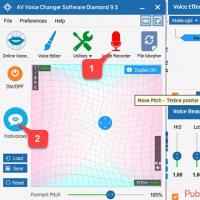 Najlepšie programy na nahrávanie zvuku z mikrofónu
Najlepšie programy na nahrávanie zvuku z mikrofónu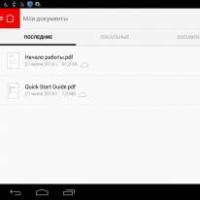 Recenzia kancelárskych balíkov pre Android: výber najlepšej aplikácie Office pre Android
Recenzia kancelárskych balíkov pre Android: výber najlepšej aplikácie Office pre Android